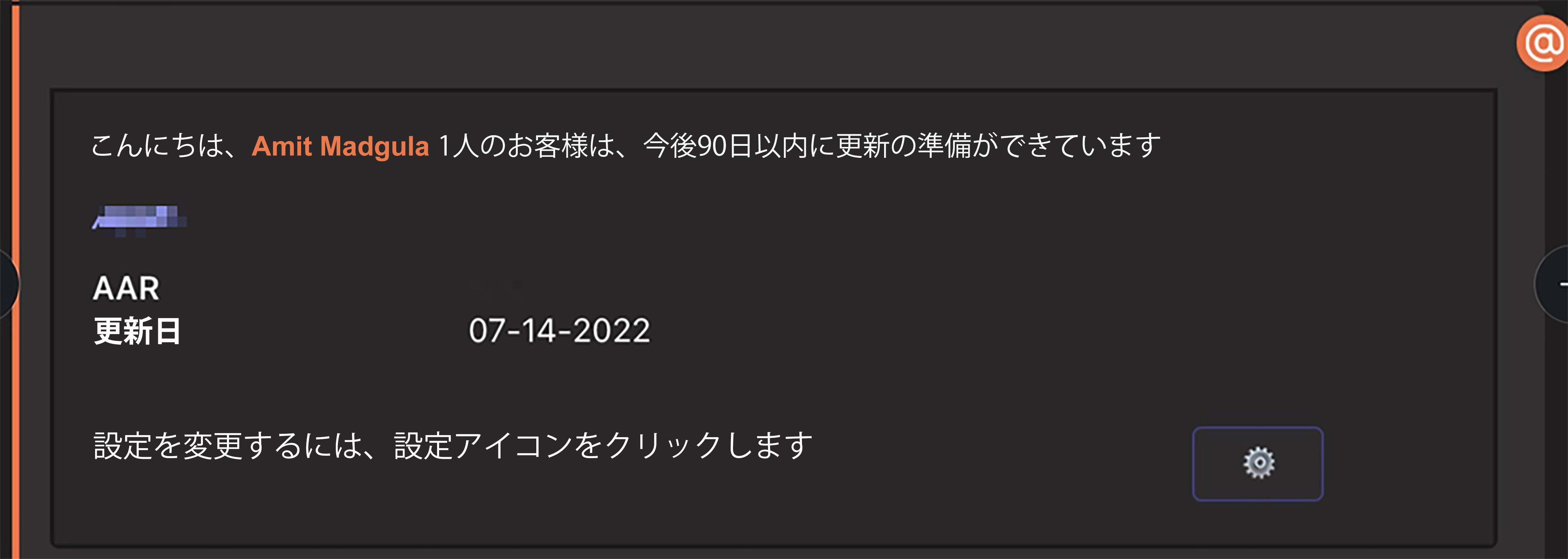Microsoft TeamsのGainsight通知
重要 - 画像/情報は四半期ごとのリリースで更新されます!
四半期ごとのリリースにて、最新の機能・情報を反映し、画像を含めた情報は更新されます。
この記事では、Microsoft TeamsでGainsight通知を受け取る方法について説明します。
概要
イベントがトリガーされるたびに、SallyでGainsight通知を受け取ることができます。Gainsight通知は、あなたがフォローしている会社に関する最新情報を提供します。
ビジネス使用事例:
ユーザーは、次の場合にMicrosoft Teamsで通知を受け取ります。
- CTAが作成または更新されます。
- エンドユーザーが調査の回答を送信します。
- サクセスプランの期日が変更されました。
Microsoft Teamsで次のGainsight通知を受け取ることができます。
- フォローしているお客様のために
- タイムライン
- CTA/タスク/サクセスプラン関連のワークフロー
Gainsight通知を設定する方法の詳細については、この記事の「Microsoft Teamsで通知を設定する」セクションを参照してください。
前提条件
- チャネルサブスクリプションセクションのMicrosoft Teamsトグルスイッチをオンにする必要があります。ダイレクトメッセージを使用して、Microsoft Teamsで通知を受け取りたいイベントを変更することもできます。上記のチャネルとイベントのサブスクリプションの詳細については、ユーザー通知の設定の記事を参照してください。
注: [設定]ページのMicrosoft Teamsオプションは、SallyのMicrosoft Teamsワークスペースをセットアップしたユーザーにのみ表示されます。
- Microsoft Teamsで通知を受け取りたい会社をフォローする必要があります。
以下は、Microsoft Teamsを通じて以下の会社が利用できるオプションです。
- <会社名>をフォロークエリを使用して、Microsoft Teamsで各会社を個別にフォローします。

- <自分がフォローしている会社> クエリを使用して、Microsoft Teamsで複数の会社をフォローまたはフォロー解除します。このクエリは、アクセス可能な会社のリストをダイレクトメッセージとして返します。次に、各会社の横にあるチェックボックスを選択してフォローするか、チェックボックスをクリアしてフォローを解除します。[保存]をクリックして変更を適用します。

Microsoft Teamsで通知を設定する
Microsoft Teamsで通知設定を設定するには、[通知設定]オプションをクリックするか、Microsoft Teamsでクエリ「設定」を使用して、スレッド内のMicrosoft Teamsチャネルの目的のイベントサブスクリプション/サブスクリプション解除を変更します。

ドロップダウンオプションから[はい/いいえ]を選択して、Microsoft Teamsチャネルのメインイベントをサブスクライブまたはサブスクライブ解除できます。
- フォローしているお客様のために
- タイムライン
重要: Microsoft Teamsで特定の会社をフォローしていなくても、タイムラインアクティビティの通知を受け取ります。
- ワークフロー
注:
- 既定では、電子メールの設定はMicrosoft Teamsの既定の設定と見なされます。
- Microsoft Teamsで変更された通知設定も、アプリケーションで自動的に更新されます。
会社をフォローすると、購読しているイベントに関する通知を受け取り始めます。例えば、xyz社のCTAが作成された場合、Microsoft Teamsでは次の通知が届きます。

CTAまたは会社の名前をクリックすると、選択したお客様のコックピットページとC360ページの特定のCTAにそれぞれ移動します。各通知の下部にある[設定]アイコンをクリックして、デフォルトの通知設定を変更できます。
タイムラインアクティビティの完全なメモ、または通知のコメントを表示できます。

調査のためのMicrosoft Teamsの回答のGainsight通知には、送信された質問に対するエンドユーザーの回答と、調査、会社、および回答者の名前も含まれます。
パーソナライズされた通知
Microsoft TeamsのGainsight Sallyは、パーソナライズされた通知を送信するようになりました。これらは、CTA、タスク、および今後の更新に関する情報を提供するに役立ちます。
以下は、Sallyが対象を絞ったプロアクティブな方法で定期的にユーザーに送信する通知です。
- CTAとタスク期限通知: これらの通知は、期日が迫っているCTA/タスクに関連する情報とともにユーザーに送信されます。
- CTA/タスク期限切れの通知: これらの通知は、期限切れのCTA/タスクに関連する情報とともにユーザーに送信されます。
- 今後の更新: これらの通知は、次の90日以内に更新が必要なお客様のユーザーに送信されます。
デフォルト設定を変更するには、[設定]アイコンをクリックします。ユーザーは、次の通知タイプのドロップダウンリストから必要なオプションを選択できます。
|
通知タイ プ |
毎日 |
毎週 |
隔週 |
毎月 |
通知の登録を解除する (一度もない) |
|---|---|---|---|---|---|
|
CTA/タスク期限 |
はい |
はい |
はい |
いいえ |
はい |
|
CTA/期限切れのタスク |
いいえ |
はい |
はい |
はい |
はい |
|
今後の更新 |
いいえ |
いいえ |
はい |
はい |
はい |
注:
- これらの通知を受け取るには、Gainsightのアクティブなライセンスユーザーである必要があります。
- 関連する通知を受け取るには、会社をフォローする必要があります。
- 通知は週末にはユーザーに送信されません。
- ユーザーが通知を受け取りたくない場合は、通知設定のすべてのオプションで「しない」を選択してオプトアウトできます。
CTAまたはタスク通知
ユーザーは、CTAとタスクに関する次の通知を受け取ります。
- 今日が期限のCTA/タスク
- CTA/期限切れのタスク
注記: 会社レベルと関係レベルの両方のCTA/タスクがサポートされています。
本日締め切りのお知らせ
その日に予定されているCTAとタスクに関する通知がユーザーに送信されます。これらの通知は毎日送信されます。

この通知では、次の詳細が通知されます。
- CTA/タスク名: 予定されているCTA/タスクの名前。それをクリックして、コックピットページに移動します。
- 会社: CTA/タスクが作成された会社の名前。お客様名をクリックして、お客様のC360ページに移動します。
- タイプ:作成されたCTAタイプ。
- スターテス: CTA/タスクのステータス。
- 優先順位: CTA/タスクの優先度。
- 理由CTAを作成する理由。
- 期日:CTA/タスクの期日。
通知の頻度
|
通知情報 |
ユーザーのタイプ |
頻度 |
デフォルトの頻度 |
通知時間 |
サポートされているエディション |
|---|---|---|---|---|---|
|
今日が期限のCTA/タスク |
全体 |
毎日 毎週 隔週 毎月 |
毎週 |
|
ハイブリッド NXT |
延滞通知
これらのタイプの通知は、期限が過ぎているCTA/タスクに関連する情報とともに、毎週ユーザーに送信されます。

この通知では、次の詳細が通知されます。
- CTA/タスク名: 予定されているCTA/タスクの名前。CTA/タスクの名前をクリックして、コックピットページのCTA/タスクに移動します。
- 会社: このCTA/タスクが作成された会社の名前。お客様の名前をクリックして、お客様のC360ページに移動します。
- タイプ:CTAのタイプ..
- スターテス: CTA/タスクのステータス。
- 優先順位: CTA/タスクの優先度。
- 理由CTAが作成された理由。
- 期日:CTA/タスクの期日。
通知の頻度
|
通知情報 |
ユーザーのタイプ |
頻度 |
デフォルトの頻度 |
通知時間 |
サポートされているエディション |
|---|---|---|---|---|---|
|
CTA/タスク期限切れ |
全体 |
毎日 毎週 隔週 毎月 |
毎週 |
|
ハイブリッド NXT |